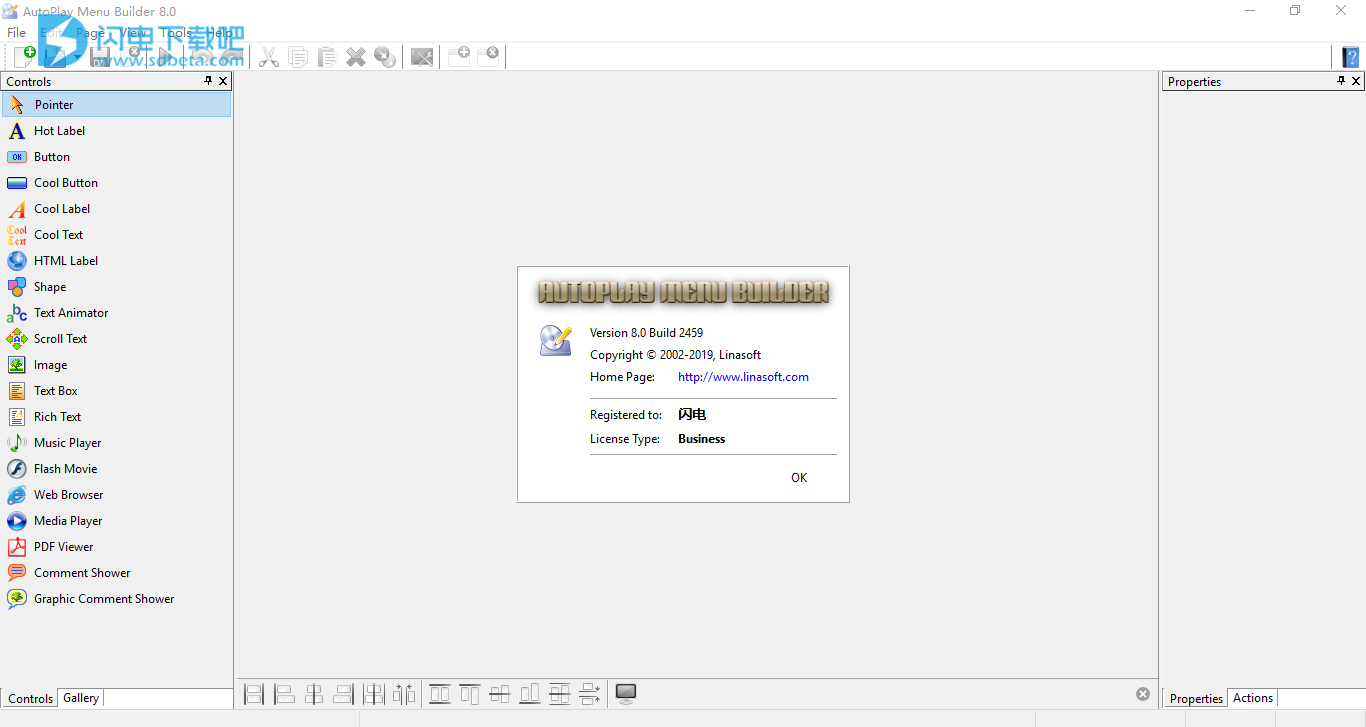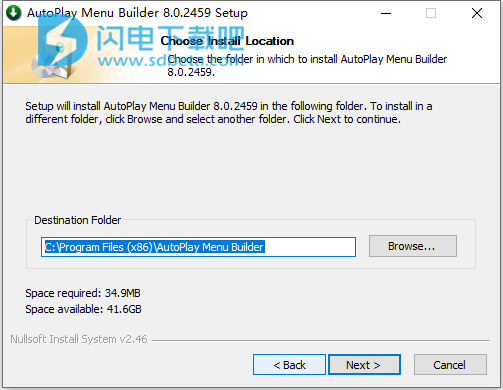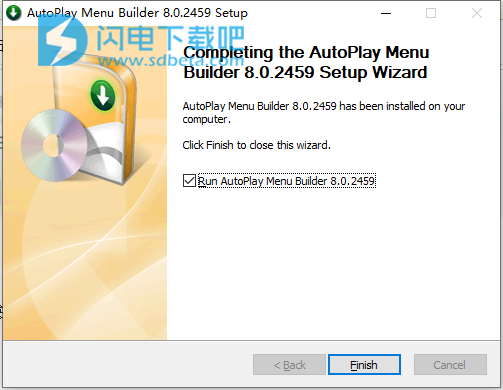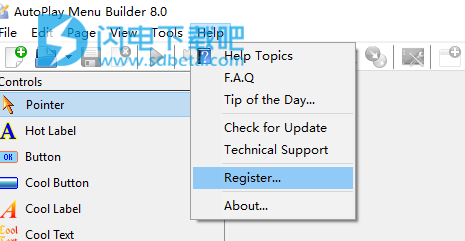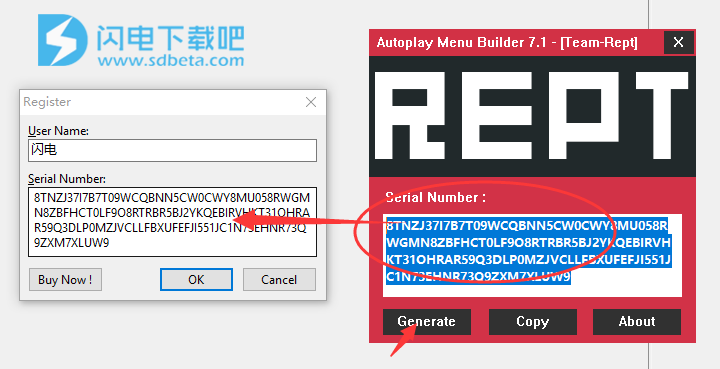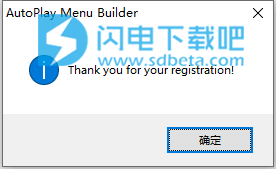AutoPlay Menu Builder破解版功能强大的创建自动播放菜单以启动CDROM的工具。Windows操作系统具有AUTOPLAY的功能。 使用自动播放菜单插入CDROM时,系统会自动加载自动播放菜单。 使用此功能,您可以为CDROM创建更好的用户界面。 例如,从自动播放菜单中,您可以启动安装程序或其他应用程序,打开文档,演示文件,添加指向您网站的链接,浏览文件夹以及执行更多操作。AutoPlay Menu Builder软件可帮助用户快速构建一个菜单,当您的CDROM插入驱动器时,该菜单会弹出。 从菜单中,您可以启动应用程序,打开文档,播放电影,以及执行更多操作。 这是满足您的CDROM创建需求的简单,优雅的解决方案。并且整个过程将会非常的简单的,不需要有任何的编程经验,只需要简单的鼠标拖动就能够完成构建,本次带来破解版,含注册机,有需要的朋友不要错过了!
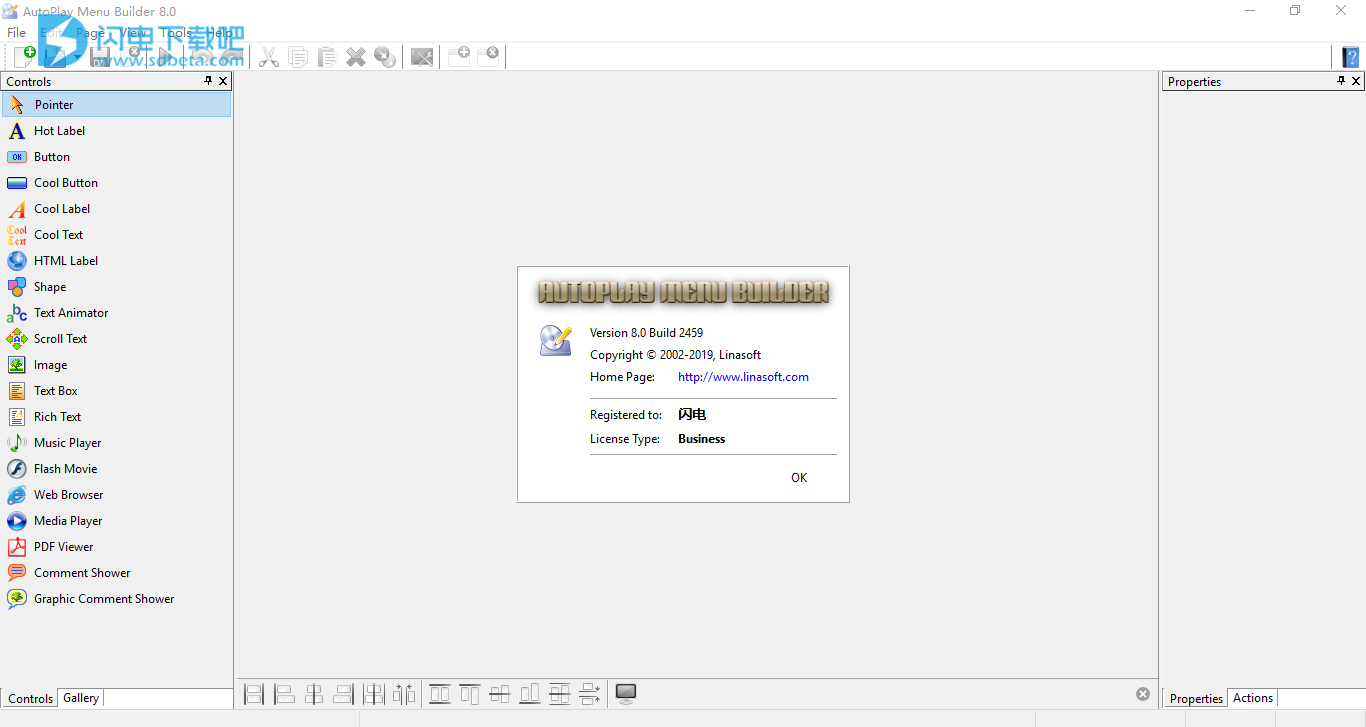
安装破解教程
1、在本站下载并解压,如图所示, apmsetup80.exe安装程序和crack破解文件夹

2、双击apmsetup80.exe运行,选择软件安装路径,点击next
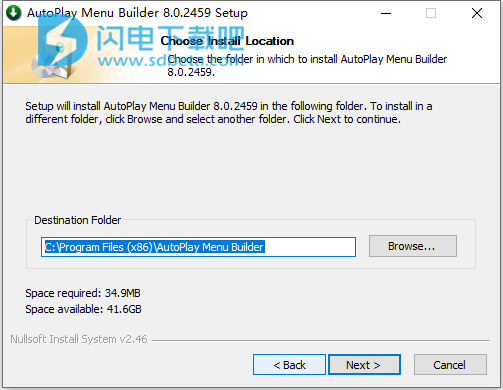
3、安装完成,退出向导
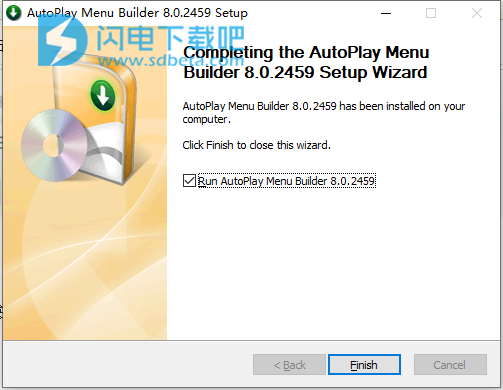
4、运行软件,点击help-注册
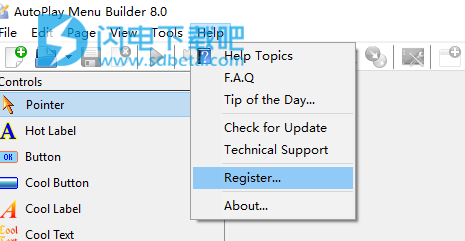
5、运行crack中的Keygen.exe,如图所示,点击生成按钮生成注册码,将注册码复制到软件中,输入用户名,点击ok
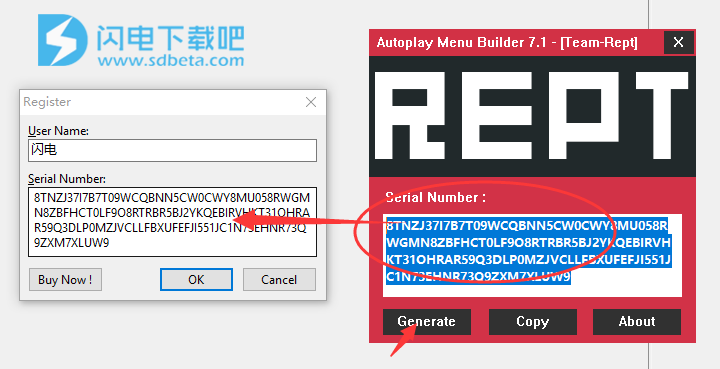
6、注册成功
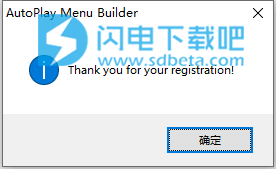
功能特色
1、功能强大的WYSIWYG设计师
2、完整的Unicode支持
3、创建独立的可执行文件并保留可执行文件的图标
4、轻松测试菜单,无需构建
5、保护菜单免受他人用密码验证
6、支持全屏窗口和不规则窗口
7、创建多页面的meus
8、显示飞溅屏幕和结束屏幕。 多种控制和行动
9、支持BMP,PNG,JPG,GIF(甚至动画),PCX,WMF,EMF,ICO图像
10、支持背景音乐的MP3,MP2,MP1,OGG,WAV,MID,RMI,XM,IT,MOD,S3M文件
11、支持工具提示和文本/图形注释
12、Bult-in幻灯片显示支持大量的效果
13、带有Winamp 2skin支持的音乐播放器
14、在meus中嵌入Flash,Internet Explorer,Windows Media Player和Adobe Reader
15、在添加meus之前安装字体
使用帮助
1、
如何使用自动播放菜单创建CDROM
如果CDROM的根路径中有名为autorun.inf的文件,系统会自动加载此文件指定的程序。通常,该文件包含以下行:
[AutoRun]
open=autorun.exe
icon=autorun.ico
OPEN表示自动播放程序,ICON表示在资源管理器中显示该CDROM的图标,ICON可以是图标文件或可执行文件中的图标资源。如果要创建具有自动播放功能的CDROM,则必须编写要用作自动播放菜单的程序,然后创建autorun.inf文件。
2、AutoPlay Menu Builder可以为您做什么
借助AutoPlay菜单生成器,您可以轻松创建自动播放菜单。您不需要编写单行代码,只需单击并拖动鼠标即可绘制界面,然后将每个控件的属性设置为您想要的。自动播放菜单生成器创建autorun.exe,autorun.ico(可选),autorun.inf和名为autorum.apm的文件,其中包含所有需要的数据。 (这些文件不包括autorun.inf可以重命名。)
3、计划选项
单击菜单视图->选项以打开选项对话框。
选项
显示网格
在设计器窗口上显示点以使网格可见。
将控件捕捉到网格
自动将控件与最近的网格线对齐。
网格大小
沿x轴和y轴设置以像素为单位的网格间距。
编辑所有选定控件的属性
确定是否仅在选择了多个控件时编辑所有选定控件的属性或第一个控件的属性。
最小化其他Windows
在测试菜单时,最小化主窗口,对齐调色板,布局预览和图库。
创建备份文件
保存项目时备份旧版本(*.bak)。
创建光盘图标文件
创建一个图标文件并将其用作光盘图标,否则可执行文件的图标将用作光盘图标。
创建压缩数据文件
创建压缩数据文件(.apm)以减小文件大小,但加载和保存菜单需要更长时间。
创建独立的可执行文件
创建附加菜单数据的可执行文件(.apm文件的内容)。如果在选中此选项的情况下创建菜单,则无需分发.apm文件,但应保留.apm文件以供将来编辑。
4、创建新项目
单击菜单文件->新建或工具栏按钮新建以打开“新建项目”对话框。
新项目
您可以创建空白项目或选择现有模板,有关模板的详细信息,请参阅使用模板。
打开项目
单击菜单文件->打开或单击工具栏按钮打开以打开现有项目。
单击菜单文件->重新打开或单击打开按钮的下拉菜单以选择最近的项目。
保存项目
单击菜单文件->保存或单击工具栏按钮保存以保存当前工作。
测试项目
单击菜单文件->测试或单击工具栏按钮测试以切换当前项目的设计/测试模式。
单击菜单文件->外部测试直接启动当前项目的可执行文件。
保护项目
单击菜单文件->密码保护设置当前项目的编辑密码,然后在下次打开时,必须输入密码。这有助于您防止其他人修改或复制您的菜单。要删除密码,只需在密码对话框中清除它。
5、使用自动播放菜单刻录CDROM
如果您已完成创建自动播放菜单,则可以将其刻录到CDROM,只需将项目文件夹的内容放入CDROM的根目录即可。
AUTORUN.EXE
主要可执行文件。
autorun.ico
要在资源管理器中显示CDROM的图标文件,可选,请参阅选项对话框。
的autorun.inf
自动播放配置文件。
autorun.apm
菜单数据,如果您的菜单是使用选中创建独立可执行文件选项创建的,则无需分发此文件。
audiere.dll
音乐播放器控件使用的音乐播放引擎,这意味着如果菜单中没有音乐播放器控件,则无需分发此文件。
FontData
字体文件夹,仅在您要在启动自动播放菜单之前安装某些字体时创建。
可以根据项目文件名重命名这些文件autorun.exe,autorun.ico和autorun.apm。
如果您使用ISOImageCreator创建了光盘映像文件,则可以刻录光盘映像文件(.iso)。
NAG屏幕
注意:如果未注册自动播放菜单生成器的副本,则菜单会显示NAG屏幕,因此请勿刻录或分发。注册后,您可以禁用NAG初始屏幕或在“项目选项”对话框中选择一个您喜欢的图像。